Kako dokazati besedilo v tujem jeziku v Wordu 2016

V interesu kozmopolitizma vam Word 2016 omogoča delo s tujimi jeziki. Naučite se, kako vnesti in urediti besedilo v tujem jeziku, ter preveriti črkovanje in slovnico.
Podokno Slogi programa Word 2007 prikazuje podrobnosti o vsakem slogu, ki ste ga uporabili v dokumentu. Podokno Slogi lahko odprete tako, da kliknete gumb Več v spodnjem desnem kotu galerije Slogi.
Slog uporabite v podoknu Slogi na enak način kot v galeriji Slogi:
Če želite uporabiti sloge odstavkov, postavite kazalec v odstavek ali izberete celoten odstavek ali dele več kot enega odstavka in kliknete slog, ki ga želite uporabiti.
Če želite uporabiti sloge znakov, izberete besedilo in nato kliknete slog, ki ga želite uporabiti.

Podokno Slogi je nastavljeno tako, da prikazuje čim več slogov. Če ga naredite dovolj širok, prikaže celo dva ali več stolpcev slogov. Kot del tega so imena slogov prikazana v isti pisavi, ki se uporablja za oznake na traku. Če bi raje videli sloge, oblikovane za predogled na način, na katerega oblikujejo besedilo, lahko izberete možnost Prikaži predogled na dnu podokna Slogi.
Ikone na desni strani podokna Slogi označujejo vrsto vsakega sloga: znak (znak »a«), odstavek (znak oglavka ali odstavka) ali povezan (z obema »a« in pilcrow).
S kazalcem miške nad slogom se prikaže opis oblikovanja sloga. Z desnim klikom na slog se prikaže meni, vključno z možnostjo, da izberete celotno besedilo s tem slogom.
S povezavo Možnosti na dnu podokna Slogi lahko nadzirate, kateri slogi se prikažejo v podoknu Slogi in kako so slogi razvrščeni tako za podokno Slogi kot za galerijo Slogi. Ko kliknete povezavo Možnosti, se prikaže pogovorno okno Možnosti slogovnega podokna.
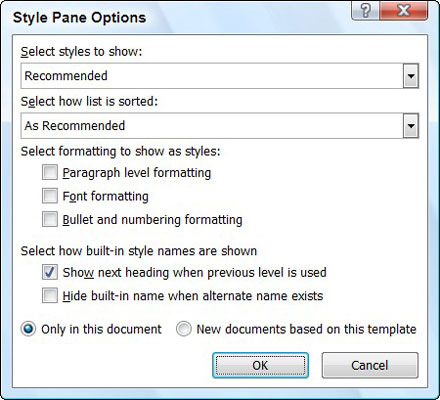
V interesu kozmopolitizma vam Word 2016 omogoča delo s tujimi jeziki. Naučite se, kako vnesti in urediti besedilo v tujem jeziku, ter preveriti črkovanje in slovnico.
Učinkovito filtriranje in razvrščanje podatkov v vrtilni tabeli Excel 2019 za boljša poročila. Dosežite hitrejše analize z našimi namigi in triki!
Reševalec v Excelu je močno orodje za optimizacijo, ki lahko naleti na težave. Razumevanje sporočil o napakah reševalca vam lahko pomaga rešiti težave in optimizirati vaše matematične modele.
Odkrijte različne <strong>teme PowerPoint 2019</strong> in kako jih lahko uporabite za izboljšanje vaših predstavitev. Izberite najboljšo temo za vaše diapozitive.
Nekateri statistični ukrepi v Excelu so lahko zelo zmedeni, vendar so funkcije hi-kvadrat res praktične. Preberite vse opise funkcij hi-kvadrat za bolje razumevanje statističnih orodij.
V tem članku se naučite, kako dodati <strong>obrobo strani</strong> v Word 2013, vključno z različnimi slogi in tehnikami za izboljšanje videza vaših dokumentov.
Ni vam treba omejiti uporabe urejevalnika besedil na delo z enim samim dokumentom. Učinkovito delajte z več dokumenti v Wordu 2013.
Sodelovanje pri predstavitvi, ustvarjeni v PowerPointu 2013, je lahko tako preprosto kot dodajanje komentarjev. Odkrijte, kako učinkovito uporabljati komentarje za izboljšanje vaših predstavitev.
Ugotovite, kako prilagoditi nastavitve preverjanja črkovanja in slovnice v Wordu 2016, da izboljšate svoje jezikovne sposobnosti.
PowerPoint 2013 vam ponuja različne načine za izvedbo predstavitve, vključno s tiskanjem izročkov. Izročki so ključnega pomena za izboljšanje vaše predstavitve.




